许多朋友在使用windows 10的截图快捷键时感到不太适应,那么有没有办法解决这个问题呢?答案是肯定的!我们完全可以根据自己的喜好来自定义截图的快捷键。接下来,小编就为大家详细介绍如何实现这一功能,感兴趣的朋友不妨跟着步骤一起操作吧。
Win10自定义截图快捷键的具体步骤
- 首先,在桌面的右下角找到【通知】图标,并点击它,然后选择【所有设置】。
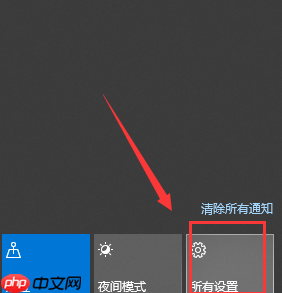
- 进入Windows设置界面后,点击【游戏】选项。
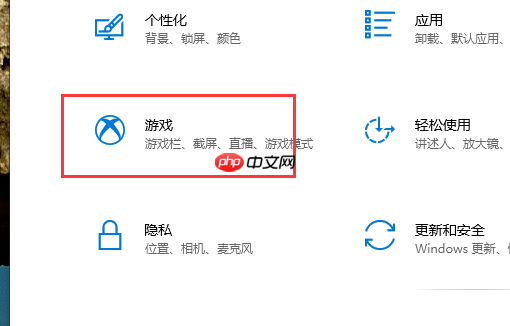
- 在游戏设置页面中,切换到左侧菜单中的【游戏栏】选项。
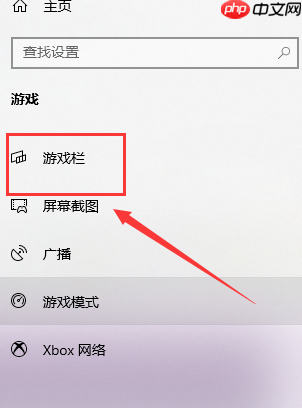
- 稍等片刻,您会看到当前系统默认的截图快捷键显示在右侧区域。
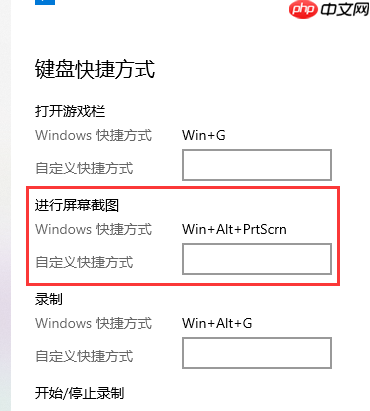
- 最后,直接在对应的输入框中输入您想要的新快捷键,这样就完成了对Win10截图快捷键的个性化设置。
通过以上步骤,您就可以轻松地更改Win10系统的截图快捷键啦!赶紧试试看吧,相信一定会让您的操作更加得心应手。































